تغییر اندازه عکس در فتوشاپ
یکی از نیازهای مبرم یک کاربر رایانه این است که بتواند اندازهی عکسهای مختلف را بزرگ یا کوچک کند. این کار برای خیلی از مواقع یک نیاز مبرم است. برای انجام چنین کاری شما نیاز به یک نرم افزار ویرایش تصویر دارید که حتی برنامهی Paint خود ویندوز هم میتواند از پس این کار برآید. ولی اگر میخواهید با کیفیت بالاتر تغییر اندازه عکس را انجام دهید، فتوشاپ بهترین گزینه برای انجام این کار است؛ چون علاوه بر اینکه کمترین تاثیر را روی کیفیت تصویر خواهد داشت، حجم و اندازهی آن را هم کنترل خواهد کرد.
عکسها دارای یک عرض و ارتفاع هستند. شاید شما خواسته باشید بنا به محل استفاده از عکس، آن را تغییر اندازه دهید. مثلاً آن را کوچک یا بزرگ نمایید. معمولاً برای کوچک کردن عکسها با مشکلی مواجه نخواهید شد. چرا که کیفیت عکس تغییری نخواهد کرد. ولی با بزرگ شدن عکس، به دلیل ماهیت پیکسلی آن کیفیت به مراتب افت خواهد کرد. هر چند فتوشاپ ابزارهایی برای جلوگیری از این افت کیفیت دارد، ولی در نهایت اثر شما مخدوش میگردد. این نکتهای بود که باید در ابتدای امر به آن توجه میکردید.
پس از اینکه عکس مورد نظر را که میخواهید آن را تغییر اندازه دهید در فتوشاپ باز کردید، باید از فهرست Image دستور Image Size را انتخاب کنید. همانطور که از نامش پیداست، این ابزار برای تغییر اندازۀ تصویر به کار میرود. در پنجرۀ Image Size شاخصههایی وجود دارد که برای تغییر اندازه عکس کاربرد دارند. اما همانطور که در عکس زیر میبینید، مهمترین آنها Width برای عرض و Height برای ارتفاع عکس مد نظر ما است.
در مقابل عرض و ارتفاع که ذکر شد، شما میتوانید واحدهای آنها را هم تغییر دهید. مثلاً در نمونۀ بالا واحدها سانتیمتر هستند که برای کارهای قابل نمایش در صفحه نمایش رایانه مناسب نیست و بهتر است که واحد را پیکسل –Pixels- انتخاب کنید. این واحد بسیار مناسبتر است و حالا باید مقادیر عددی آن را تغییر دهید و سپس برای تغییر اندازه عکس در فتوشاپ روی OK کلیک نمایید.
یک علامت زنجیر در بین عرض و ارتفاع انتخابی شما وجود دارد. کار این گزینه این است که اگر فعال باشد، به این معنا است که نسبت بین عرض و ارتفاع عکس نهایی شما حفظ خواهد شد. پس در نتیجه عکس به صورت کشیده در نخواهد آمد. پس اگر یکی از موارد عرض یا ارتفاع را تغییر دهید، آن یکی دیگر به صورت خودکار تغییر خواهد کرد تا نسبت بین عرض و ارتفاع تصویر حفظ گردد. با یک بار کلیک روی آن میتوانید آن را غیرفعال نمایید. تا عرض و ارتفاع عکس را به صورت دلخواه و جدای از هم بتوانید تنظیم کنید.
اما، قدرت تفکیکپذیری یا همان Resolution یکی دیگر از موارد مهم این پنجره برای تغییر اندازه تصویر است. مقدار آن از اول برابر مقداری است که در هنگام ساخت سند تعیین کردید. ولی گاهی اوقات ممکن است خواسته باشید آن را کاهش دهید که مسلماً کیفیت تصویر شما کاهش پیدا میکند. ولی اگر عکسی را به این روش بزرگ کردید و با استفاده از این گزینه خواستید کیفیت آن را افزایش دهید، باید گفت این گزینه برای شما پیکسل به عکستان اضافه نخواهد کرد! پس بیتاثیر است. فقط حجم عکس را زیاد خواهد کرد.
اما ویژگی دیگر بسیار موثر فتوشاپ برای تغییر اندازۀ تصاویر، Resample است که اگر فعال باشد، با یک طرز کار موثر تغییر اندازه انجام شده و کیفیت آن به مراتب بیشتر خواهد شد. نحوۀ بازنمونهگیری (Resampling) را هم میتوانید از فهرست کشویی روبروی آن انتخاب کنید. بسته به اینکه اندازۀ عکس را میخواهید بزرگ یا کوچک کنید، این مورد فرق خواهد داشت.
در تمامی انجام دادن این مراحل میتوانید در بالای این پنجره مقدار حجم سند خود را مشاهده کنید که چقدر تغییر خواهد کرد (Image Size). بدین ترتیب با تغییر اندازه عکس در فتوشاپ به صورت کاربردی آشنا شدید.

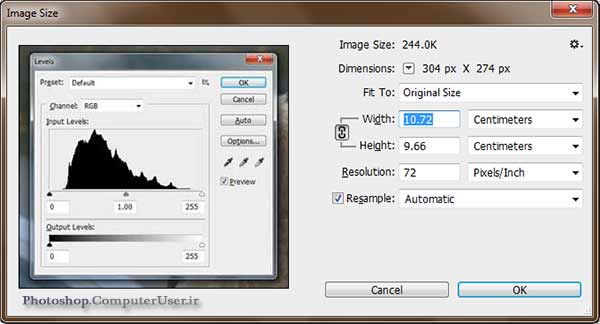
۲۲ دیدگاه
من هرچه روی علامت زنجیر مزنم کار نمی کند
سلام روی گزینه scale style بزنید ک همون پایینه درست میشه
عالللللللللللللللی
بهترین روش تغییر اندازه یک تصویر نگه داشتن دو کلید ترکیبی Ctrl + T است ، بعدش هم دستی هر اندازه ای خواستید میتونید اعمال کنید…
این روشی که شما گفتید، تغییر اندازۀ یک لایه در فتوشاپ است.
اما در این مقاله تغییر اندازۀ کلی یک تصویر یا سند در فتوشاپ آموزش داده شده است.
خیلی عالی بود راهنماییتون، ممنونم
گروه آموزشی دو مشاور
domoshaver.ir
من میخوام دو صفحه پرینت رنگی در فتوشاپ بگیرم در یک صفحه بعد میام لایه ها رو ترکیب میکنم یک صفحه سفید جدید باز میکنم به ابعاد کاغذ آچار بعد این لایه های ترکیب شده ای که میخوام پرینت بگیرم رو میارم تو صفحه سفید جدید بااستفاده از کلید ترکیب ctrl+tتغیر سایز میدم و تصویر رو کوچک میکنم و میچرخونم تا بتونم یکی دیگه زیرش بزارم به همون صورت قبلی ولی وقتی پرینت میگرم کیفیت تصویرم خیلی پایین میاد در صورتی که اگر تکی بگیرم خیلی کیفیت بالاست ومن میخوام در کاغذم صرفه جویی کنم دوصفحه رو تو یه صفحه بزنم یک راحلی بدین که گیر کردم
ببینید، وقتی شما با دکمۀ Ctrl+T تصویرتون رو می چرخونید یا تغییر میدید، در اصل در حال تغییر مشخصات تک تک پیکسل های سند کاریتون هستید. این کار برای کل سندی که به هم جوش خورده توصیه نمیشه! و نباید از این روش استفاده کنید. به بخش Image Size برید و قبل از اینکه سند اولی رو توی سند دومی رونوشت (کپی) کنید، تغییر اندازش بدید. بعد که رونوشت کردید دیگه تغییر اندازه ندید!
سلام. من میخام سایز a4 انتخاب کنم.چطوری داخل فتوشاپ این کارو انجام بدم
سلام؛ اگه زمان ساخت یک سند میخاید A4 رو انتخاب کنید که باید از پنجره New از بخش preset گزینه international paper رو انتخاب کنید و از فهرست کشویی پایینش A4.
در غیر این صورت اگر سندی است که الان توی فتوشاپ شما بازه، باید به فهرست Edit از بالای نرم افزار و سپس Image برید و اونجا تغییر اندازۀ سندتون رو بدید.
سلام خسته نباشید من عکسی را در اتلیه گرفتم که فایلش را به گفته خودشون با کاهش پیکسل غیر قابل چاپ کردن.حالا میخوام دوباره اون رو چاپ کنم اما نمیشه چیکار کنم؟توضیح میدید؟
سلام؛ اگه یک فایل به صورت پیکسلی است و کاهش حجم داده شده، پیکسل هاش از بین رفته و دیگه نمیشه بزرگش کرد، به همراه برگشت کیفیت.
سلام من میخوام یه عکس مربع و تبدیل کنم به سایز ۱۳ در ۱۸ برای ظاهر کردن که روی شاسی بزنم لطفا راهنماییم کنید فتوشاپم هم cc هست به چه صورت این کارو انجام بدم ممنونم
سلام؛ شما باید علاوه بر تغییر اندازۀ خود عکس، بوم عکس یا همون Canvas رو هم از فهرست دستورات متنی image در بالای نرم افزار ویرایش کنید.
آموزش هاش توی سایت موجوده؛ جستجو کنید!
من عکس از دوربین به کامپیوتر انتقال دادم اما وقتی دیزاین اضافه میکنم دیزاین خیلی کوچیک میشه این مشکل از اندازه عکس ه؟! میشه توضیح بدید چیکار کنم ؟؟
مرسییییییییی
سلام من عکسمو میکشم تو صحفه جدید کاملا کیفیتش میره یعنی اصلا افتضاح میشه میتونید یه راهنمایی بکنید
سلام؛ در هنگام گرفتن و کشیدن عکس و عنصر، باید به رزولیشن و اندازه کلی سند اولیه و مقصد دقت کنید.
سلام ضمن تشکر در صورتیکه دو لایه روی هم کپی باشه و شما یکی رو بخواین کوچک کنین و بعد روی یک عکس تغییرات بدین راه حلش چیه
سلام؛ از لایه مورد نظر یک نسخه کپی میگیرید. حالا یکی از لایه ها رو از پنل لایه ها انتخاب می کنید و اندازه و تغییرات مورد نظر تون رو روی اون میدید.
لایه دوم دیگه دست نخورده می مونه. حالا می تونید اون رو ظاهر یا حتی مخفیش کنید.
سلام میخواستم بپرسم سایز عکسمو توی فتوشاپ به سانتیمتر تنظیم کنم بطوریکه وقتی پرینت میگیرم اندازه ها همون اندازه ای که تنظیم میکنم باشه…ممنون میشم راهنمایی کنید.
سلام؛ واحد اندازه ها رو به سانتی متر انتخاب کنید. مخصوصاً در زمان ساخت سند.
خروجی که می گیرید و چاپش می کنید، یک تنظیمات هم روی چاپگر باید انجام بدید که با واحد سانتی مثل براتون چاپ کنه.